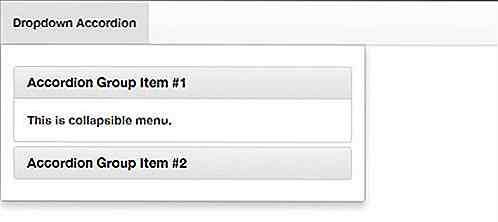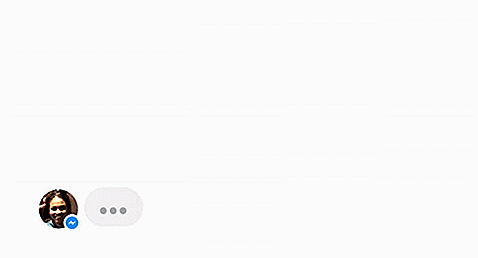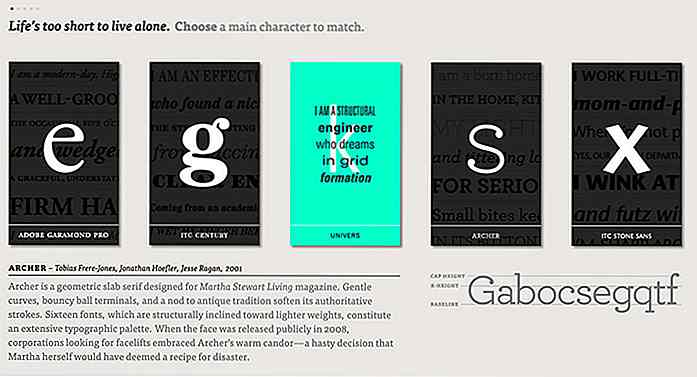es.hideout-lastation.com
es.hideout-lastation.com
20 mejores herramientas para generar y administrar contraseñas
Las contraseñas son una excelente manera de asegurar que sus cuentas e información confidencial no entren en las manos equivocadas. Pero esta medida de seguridad no es fácil de manejar, ya que tiene que recordar diferentes contraseñas para diferentes cuentas, idear combinaciones complicadas e incluso cambiarlas de vez en cuando.
Por supuesto, no puede simplemente escribir todas sus contraseñas en notas adhesivas y pegarlas en su refrigerador (eso sería desastroso). Sin embargo, lo que puedes hacer es usar herramientas de administración y generación de contraseñas. Y de esto se trata esta publicación.
Aquí hay 20 herramientas de escritorio para generar y administrar contraseñas. Desde 'una contraseña para todas las cuentas' hasta la generación de cientos de contraseñas en segundos, estas herramientas ofrecen una gama de funciones para beneficiarse. Veamos la lista completa a continuación.
Administradores de contraseñas
Hoy en día, un usuario común de Internet tiene docenas de cuentas en sitios web, aplicaciones y servicios, y a menudo hay diferentes contraseñas para diferentes inicios de sesión. Para ahorrar tiempo y energía en la administración manual de las contraseñas (confíe en mí, es una gran molestia), puede optar por las herramientas del administrador de contraseñas y, a continuación, puede leer algunas de las mejores en detalle.
Ultimo pase
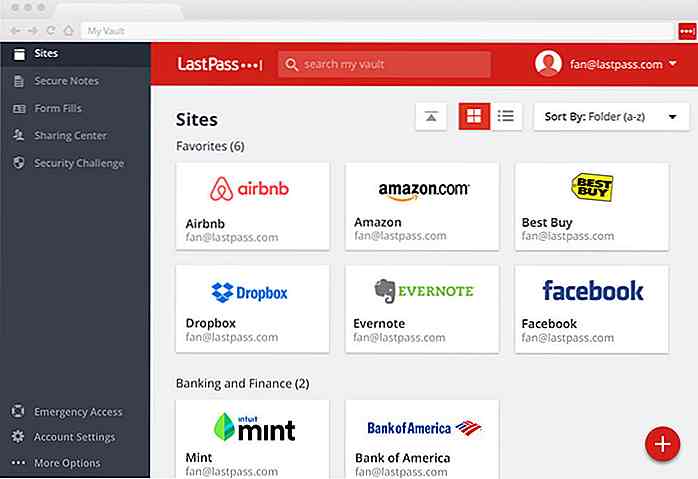 LastPass ayuda a deshacerse de las contraseñas de una vez por todas. Si tiene LastPass, solo tiene que recordar una contraseña, y eso es de LastPass.
LastPass ayuda a deshacerse de las contraseñas de una vez por todas. Si tiene LastPass, solo tiene que recordar una contraseña, y eso es de LastPass.Esta aplicación permite configurar la autenticación de múltiples factores, así como la autenticación de huellas digitales para aumentar la seguridad de las contraseñas almacenadas. Curiosamente, hay un generador de contraseñas para crear contraseñas seguras y una opción de uso compartido para compartir contraseñas y notas de forma segura con los demás. Sin embargo, si busca más compartir avanzado, acceso de emergencia, panel de administración, administración de usuarios, etc., debe optar por uno de sus planes premium.
Resumen
- Plataforma (s): macOS, Windows, Linux
- Precio : Gratis
- Soporte del navegador : sí
- Aplicación móvil : sí
Dashlane
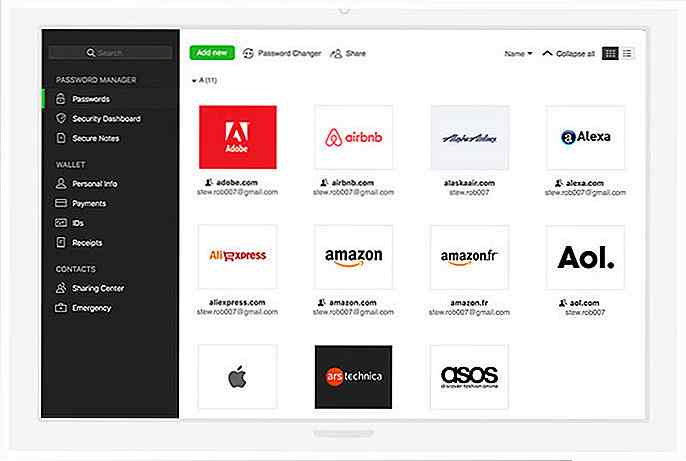 Dashlane se puede usar en varios sistemas operativos como Windows, MacOS, Android e iOS. También se puede instalar como una extensión del navegador, pero a diferencia de LastPass, no es compatible con el uso de varios dispositivos en su plan gratuito . Con Dashlane, puede crear y guardar contraseñas y guardar notas y otra información crítica de forma segura.
Dashlane se puede usar en varios sistemas operativos como Windows, MacOS, Android e iOS. También se puede instalar como una extensión del navegador, pero a diferencia de LastPass, no es compatible con el uso de varios dispositivos en su plan gratuito . Con Dashlane, puede crear y guardar contraseñas y guardar notas y otra información crítica de forma segura.Dashlane permite la autenticación de dos factores, que también incluye la autenticación de huellas dactilares. También puede compartir contraseñas y notas con cualquier persona de forma segura, pero esta es una función premium junto con otras como copias de seguridad seguras, soporte de Yubikey, consola de administración, etc.
Resumen
- Plataforma (s): macOS, Windows
- Precio : Gratis
- Soporte del navegador : sí
- Aplicación móvil : sí
RoboForm
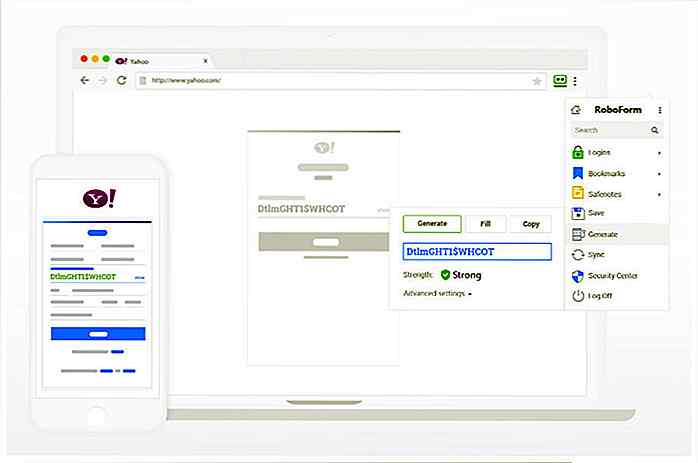 RoboForm también se puede utilizar en dispositivos Windows, MacOS, Linux, Android e iOS y en navegadores web. Permite la sincronización de contraseñas en todos ellos, pero solo en su versión premium, como Dashlane. Esta aplicación, para mi sorpresa, se adapta y funciona bien con servicios en línea con formularios de inicio de sesión de dos páginas como los de Google y Yahoo.
RoboForm también se puede utilizar en dispositivos Windows, MacOS, Linux, Android e iOS y en navegadores web. Permite la sincronización de contraseñas en todos ellos, pero solo en su versión premium, como Dashlane. Esta aplicación, para mi sorpresa, se adapta y funciona bien con servicios en línea con formularios de inicio de sesión de dos páginas como los de Google y Yahoo.La aplicación permite crear contraseñas de inicio de sesión sólidas y compartir contraseñas seguras con los demás. Además, en sus planes pagados, ofrece más funciones como acceso web, sincronización multidispositivo, carpeta compartida segura, herencia digital de sus contraseñas, autenticación de dos factores, uso compartido de grupos, permiso de acceso, informes avanzados y mucho más.
Resumen
- Plataforma (s): macOS, Windows, Linux, ChromeOS
- Precio : Gratis
- Soporte del navegador : sí
- Aplicación móvil : sí
Contraseña pegajosa
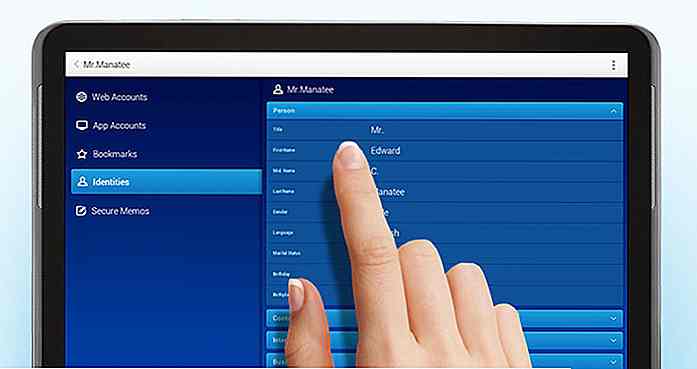 Sticky Password viene con múltiples funciones de un práctico administrador de contraseñas y permite su uso en varios dispositivos como Windows, MacOS, Android y plataformas iOS. Puede sincronizar datos entre dispositivos y realizar una copia de seguridad a través de su nube, pero solo en su plan premium, lamentablemente.
Sticky Password viene con múltiples funciones de un práctico administrador de contraseñas y permite su uso en varios dispositivos como Windows, MacOS, Android y plataformas iOS. Puede sincronizar datos entre dispositivos y realizar una copia de seguridad a través de su nube, pero solo en su plan premium, lamentablemente.Lo que me pareció interesante es que también puede sincronizar contraseñas en todos los dispositivos a través de su Wi-Fi local ; una vez más, no está disponible en su plan gratuito. Esta aplicación viene con autenticación de dos factores, así como la opción de seguridad de huellas digitales para proteger sus contraseñas. Además, estas características de seguridad junto con su útil generador de contraseñas están disponibles para todos sus usuarios.
Resumen
- Plataforma (s): macOS, Windows
- Precio : Gratis
- Soporte del navegador : sí
- Aplicación móvil : sí
KeePass
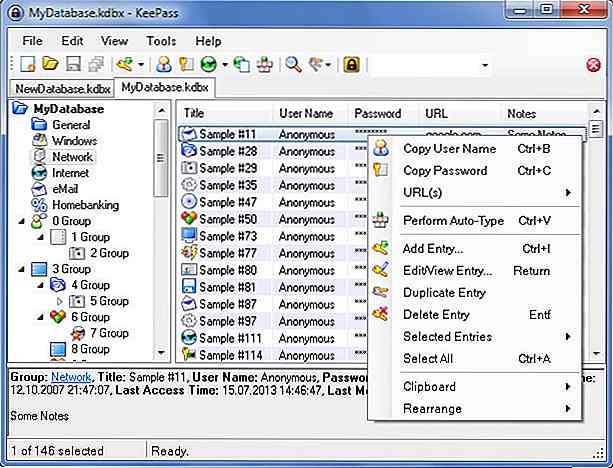 KeePass es una alternativa gratuita para la mayoría de los administradores de contraseñas en esta lista. Se puede usar en equipos de escritorio que ejecutan Windows, macOS, Linux y BSD . No existe una aplicación móvil oficial de KeePass, pero hay algunas aplicaciones portadas de terceros como 'KeePassDroid' para Android y 'KeePass Touch' para iOS. Sin embargo, no tiene extensiones de navegador, a diferencia de otros.
KeePass es una alternativa gratuita para la mayoría de los administradores de contraseñas en esta lista. Se puede usar en equipos de escritorio que ejecutan Windows, macOS, Linux y BSD . No existe una aplicación móvil oficial de KeePass, pero hay algunas aplicaciones portadas de terceros como 'KeePassDroid' para Android y 'KeePass Touch' para iOS. Sin embargo, no tiene extensiones de navegador, a diferencia de otros.KeePass puede importar los datos de inicio de sesión de otros administradores de contraseñas como Password Keeper. Puede crear y guardar contraseñas, manejar contraseñas de aplicaciones y funcionar también como una aplicación portátil . Además, cuenta con cifrado de datos de todos los tiempos, incluso en la memoria. Sin embargo, esta aplicación no cuenta con servicios en la nube como sincronización y respaldo, a diferencia de sus competidores anteriores.
Resumen
- Plataforma (s): macOS, Windows, Linux
- Precio : Gratis
- Soporte del navegador : no
- Aplicación móvil : no
LogMeOnce
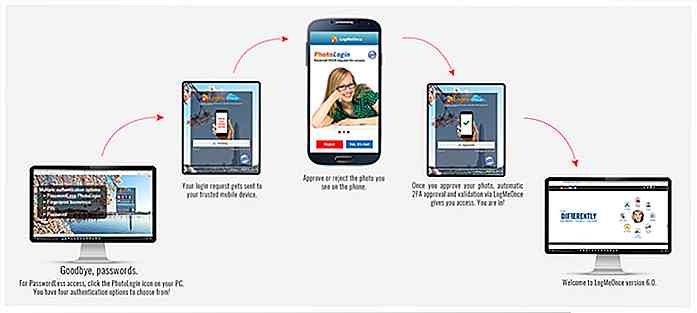 LogMeOnce funciona en sistemas de escritorio y móviles como PC, Mac y dispositivos Android e iOS, así como en navegadores web. Ofrece una característica cautivadora llamada 'Mugshot'. Esta función rastrea los inicios de sesión fallidos e incluso captura una imagen del intruso junto con su dirección IP. También puede informar intentos fallidos de inicio de sesión .
LogMeOnce funciona en sistemas de escritorio y móviles como PC, Mac y dispositivos Android e iOS, así como en navegadores web. Ofrece una característica cautivadora llamada 'Mugshot'. Esta función rastrea los inicios de sesión fallidos e incluso captura una imagen del intruso junto con su dirección IP. También puede informar intentos fallidos de inicio de sesión .Otra característica interesante es 'PhotoLogin' que captura la foto de la persona que inicia sesión y se la envía para que le otorgue el acceso. LogMeOnce le permite crear contraseñas seguras para nuevos inicios de sesión e importar contraseñas de otros administradores de contraseñas. También ofrece autenticación de dos factores y huellas dactilares junto con soporte para compartir de forma segura y más funciones.
Resumen
- Plataforma (s): macOS, Windows
- Precio : $ 2 / usuario / mes
- Extensión del navegador : no
- Aplicación móvil : sí
Clave verdadera
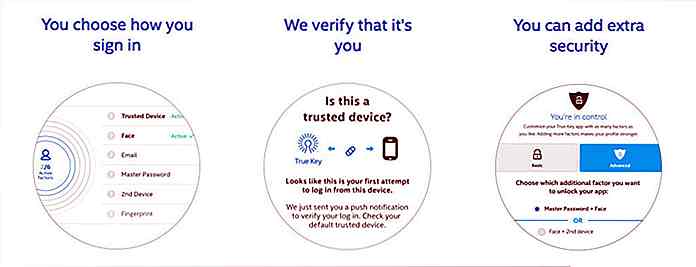 True Key de Intel Security se puede utilizar en una amplia gama de sistemas operativos populares, a saber, Windows, MacOS, Android e iOS. También proporciona extensiones de navegador para navegadores populares, pero Apple Safari no está en esta lista, desafortunadamente. Ofrece sincronización en la nube y otros elementos esenciales para la gestión de contraseñas, pero su plan gratuito permite almacenar solo 15 contraseñas .
True Key de Intel Security se puede utilizar en una amplia gama de sistemas operativos populares, a saber, Windows, MacOS, Android e iOS. También proporciona extensiones de navegador para navegadores populares, pero Apple Safari no está en esta lista, desafortunadamente. Ofrece sincronización en la nube y otros elementos esenciales para la gestión de contraseñas, pero su plan gratuito permite almacenar solo 15 contraseñas .Además, True Key ofrece funciones de autenticación de múltiples factores que incluyen soporte para el reconocimiento facial y de huellas digitales . También puede guardar información adicional de forma segura, como información de tarjetas de crédito, datos personales, etc. Ofrece un generador de contraseñas como el resto de administradores de contraseñas en esta lista, y también se jacta de encriptar datos de contraseñas locales en su dispositivo .
Resumen
- Plataforma (s): macOS, Windows
- Precio : Gratis
- Extensión del navegador : sí
- Aplicación móvil : sí
Zoho Vault
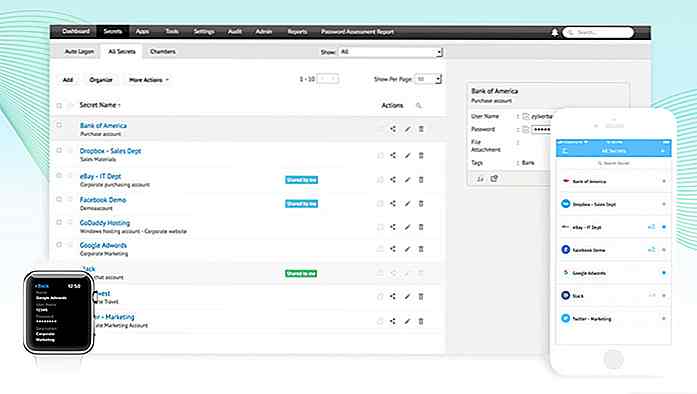 Puede usar Zoho Vault en computadoras de escritorio como Windows, macOS y Linux y dispositivos móviles como Android, iOS y Windows Phone, a diferencia de otros. También tiene extensiones de navegador para Chrome, Firefox y Safari, excepto Microsoft Edge.
Puede usar Zoho Vault en computadoras de escritorio como Windows, macOS y Linux y dispositivos móviles como Android, iOS y Windows Phone, a diferencia de otros. También tiene extensiones de navegador para Chrome, Firefox y Safari, excepto Microsoft Edge.Lo que me parece interesante de Zoho Vault es su función de acceso sin conexión, que le permite descargar un archivo cifrado y acceder a las contraseñas localmente sin conexión de red.
Además, viene con autenticación de dos factores para aumentar la seguridad, permite la sincronización en todos tus dispositivos y genera y guarda un número ilimitado de contraseñas, todo de forma gratuita. También puede importar contraseñas desde otros administradores de contraseñas, pero no desde los navegadores .
Resumen
- Plataforma (s): macOS, Windows, Linux
- Precio : Gratis
- Extensión del navegador : sí
- Aplicación móvil : sí
Enpass
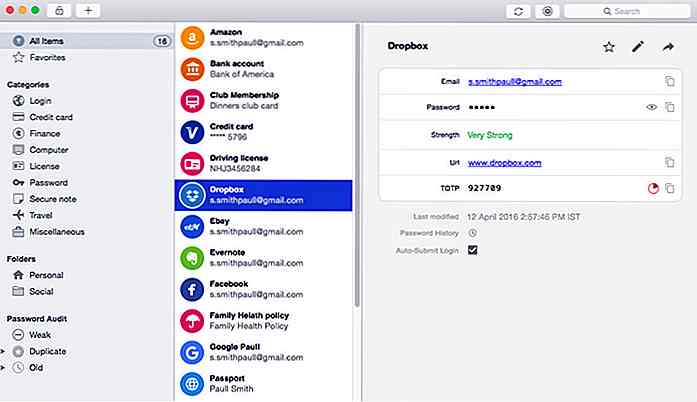 Enpass es un administrador de contraseñas gratuito multiplataforma para Windows, MacOS, Linux, Android, iOS y Windows Phone. Sin embargo, puede almacenar solo 20 contraseñas en su aplicación móvil en la edición gratuita. Enpass también funciona en todos los principales navegadores, incluido Opera.
Enpass es un administrador de contraseñas gratuito multiplataforma para Windows, MacOS, Linux, Android, iOS y Windows Phone. Sin embargo, puede almacenar solo 20 contraseñas en su aplicación móvil en la edición gratuita. Enpass también funciona en todos los principales navegadores, incluido Opera.Lo que me parece extraordinario es que, opcionalmente, puede sincronizar sus contraseñas utilizando servicios en la nube de terceros como Dropbox, iCloud y Google Drive, una característica que falta en otros. Permite importar contraseñas de otros administradores de contraseñas y también cuenta con autenticación de huellas dactilares. Además, también ofrece un generador de contraseñas para crear contraseñas difíciles de descifrar.
Resumen
- Plataforma (s): macOS, Windows, Linux
- Precio : Gratis
- Extensión del navegador : sí
- Aplicación móvil : sí
Icecream Password Manager
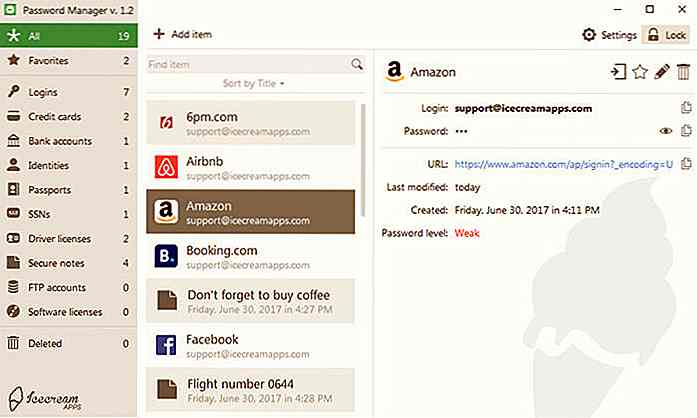 Icecream Password Manager se puede usar solo con Windows PC. Ofrece extensiones de navegador para Chrome y Firefox, lo que le ayuda a guardar y completar contraseñas fácilmente. También permite almacenar información crítica, incluida la información de la cuenta bancaria y de la tarjeta de crédito.
Icecream Password Manager se puede usar solo con Windows PC. Ofrece extensiones de navegador para Chrome y Firefox, lo que le ayuda a guardar y completar contraseñas fácilmente. También permite almacenar información crítica, incluida la información de la cuenta bancaria y de la tarjeta de crédito.Además, respalda automáticamente los datos de la contraseña de forma local y, opcionalmente, también permite sincronizar y almacenar los datos en Dropbox. Sorprendentemente, puede tener múltiples usuarios usando la misma aplicación con sus credenciales de inicio de sesión. Por último, también puede guardar y proteger archivos críticos como documentos e imágenes para mantenerlos seguros con el estándar de cifrado.
Resumen
- Plataforma (s): Windows
- Precio : Gratis
- Extensión del navegador : sí
- Aplicación móvil : no
SplashID
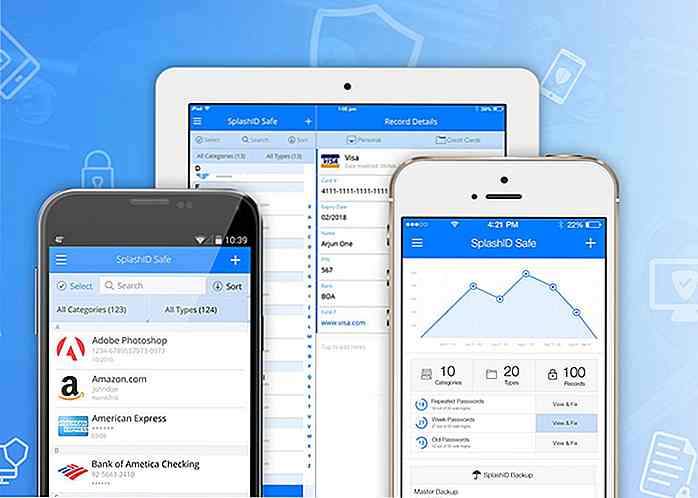 SplashID se puede utilizar en un único dispositivo de forma gratuita, pero su versión paga funciona en cualquier cantidad de plataformas y dispositivos como Windows, MacOS, Android, iOS y Windows Phone. Como puede esperar de un administrador de contraseñas minimalista, también carece de opciones de sincronización y copia de seguridad en su edición gratuita . Sin embargo, ofrece todo esto en su edición de dolor, por supuesto.
SplashID se puede utilizar en un único dispositivo de forma gratuita, pero su versión paga funciona en cualquier cantidad de plataformas y dispositivos como Windows, MacOS, Android, iOS y Windows Phone. Como puede esperar de un administrador de contraseñas minimalista, también carece de opciones de sincronización y copia de seguridad en su edición gratuita . Sin embargo, ofrece todo esto en su edición de dolor, por supuesto.SplashID puede sincronizar datos en todos sus dispositivos usando su nube o su red Wi-Fi. También puede optar por almacenar los datos de contraseña localmente y compartir registros seguros con otros. Sin embargo, no genera contraseñas, a diferencia de sus competidores.
Resumen
- Plataforma (s): macOS, Windows
- Precio : Gratis
- Extensión del navegador : no
- Aplicación móvil : sí
Botón de oro
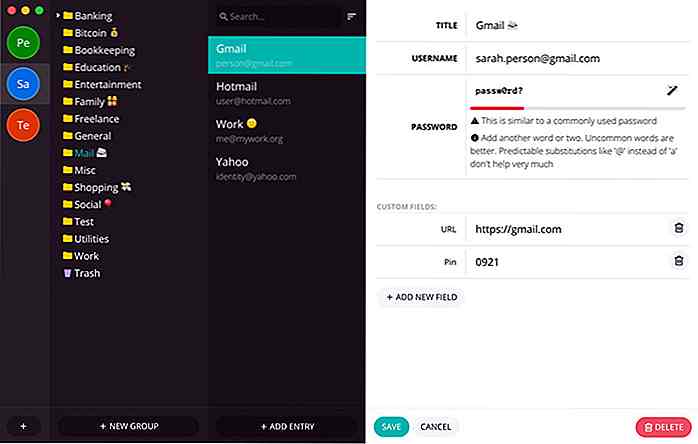 Buttercup es un administrador de contraseñas multiplataforma gratuito y de código abierto . Funciona en plataformas de escritorio como Windows, MacOS y Linux, así como en plataformas móviles como Android e iOS. Aunque es más joven que las herramientas anteriores, ofrece todas las funciones básicas y también funciona en navegadores populares. Tiene una interfaz ordenada y limpia sin características sofisticadas.
Buttercup es un administrador de contraseñas multiplataforma gratuito y de código abierto . Funciona en plataformas de escritorio como Windows, MacOS y Linux, así como en plataformas móviles como Android e iOS. Aunque es más joven que las herramientas anteriores, ofrece todas las funciones básicas y también funciona en navegadores populares. Tiene una interfaz ordenada y limpia sin características sofisticadas.Buttercup permite organizar los datos de contraseñas en grupos para facilitar la administración y funciona casi de manera predeterminada en todas las plataformas. Puede guardar el archivo de contraseña cifrado en su computadora localmente o sincronizarlo con un servicio en la nube como Dropbox. La última opción le permite sincronizarlo con otros dispositivos para que pueda acceder a sus contraseñas en cualquier lugar .
Resumen
- Plataforma (s): macOS, Windows, Linux
- Precio : Gratis
- Extensión del navegador : sí
- Aplicación móvil : sí
1 contraseña
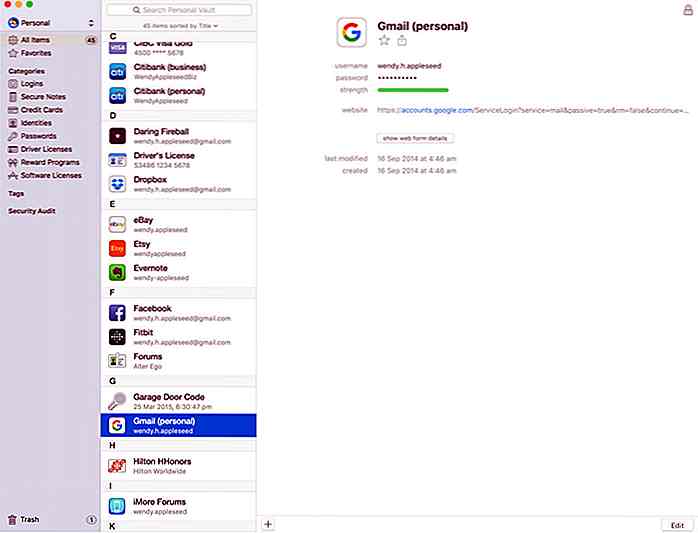 1Password puede funcionar en plataformas Windows, MacOS, Android e iOS. También puede acceder a los datos en línea y sincronizarlos en todos los dispositivos. Sin embargo, no es gratuito a diferencia de las soluciones anteriores, y debe optar por un plan premium . No tiene una función de autenticación de dos factores, a diferencia de otros, pero puede elegir el método de huella digital en dispositivos Android e iOS.
1Password puede funcionar en plataformas Windows, MacOS, Android e iOS. También puede acceder a los datos en línea y sincronizarlos en todos los dispositivos. Sin embargo, no es gratuito a diferencia de las soluciones anteriores, y debe optar por un plan premium . No tiene una función de autenticación de dos factores, a diferencia de otros, pero puede elegir el método de huella digital en dispositivos Android e iOS.Una de mis características favoritas es su 'Modo de viaje', que le ayuda a borrar un dispositivo de datos confidenciales mientras viaja y recuperar todos los datos cuando está de vuelta. Además, su '1Password Watchtower' le brinda actualizaciones de seguridad sobre los sitios y servicios que utiliza. Por último, pero no menos importante, también ofrece acceso sin conexión y una opción para restaurar los elementos eliminados.
Resumen
- Plataforma (s): macOS, Windows
- Precio : $ 2.99 / año
- Extensión del navegador : sí
- Aplicación móvil : sí
Guardián
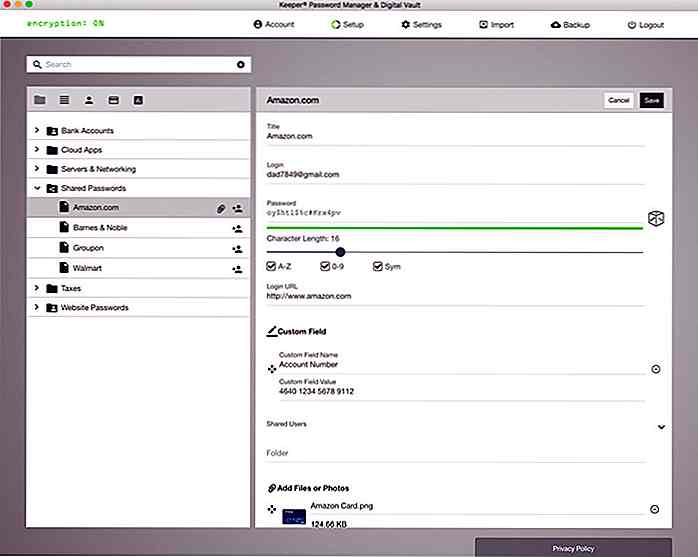 Keeper se puede usar en todas las plataformas, incluidas Windows, MacOS, Linux, Android, iOS y Windows Phone, y todos los navegadores populares, incluido Microsoft Edge. Keeper también puede almacenar archivos y documentos cruciales junto con contraseñas. Viene con autenticación de dos factores para reforzar la seguridad y puede sincronizar a través de dispositivos a través de su servicio en la nube. Sin embargo, al igual que 1Password, Keeper no tiene un plan gratuito .
Keeper se puede usar en todas las plataformas, incluidas Windows, MacOS, Linux, Android, iOS y Windows Phone, y todos los navegadores populares, incluido Microsoft Edge. Keeper también puede almacenar archivos y documentos cruciales junto con contraseñas. Viene con autenticación de dos factores para reforzar la seguridad y puede sincronizar a través de dispositivos a través de su servicio en la nube. Sin embargo, al igual que 1Password, Keeper no tiene un plan gratuito .También puede agregar y asegurar información como la de cuentas bancarias y tarjetas con esta herramienta. Sorprendentemente, es compatible con la autenticación de múltiples factores, así como las claves públicas basadas en hardware como YubiKey para una mejor seguridad. Puede hacer mucho más como compartir registros con otros, otorgar acceso de emergencia a otros, importar datos de otras herramientas, registrar el historial de actividad, generar contraseñas seguras, etc.
Resumen
- Plataforma (s): macOS, Windows, Linux
- Precio : $ 29.99 / usuario / año
- Extensión del navegador : sí
- Aplicación móvil : sí
mSecure
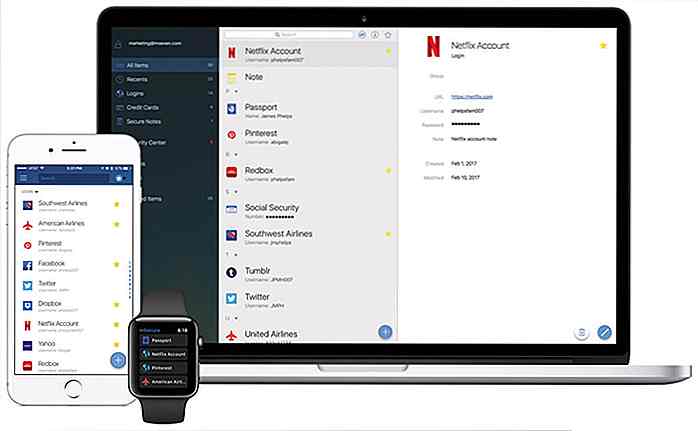 Puede usar mSecure en plataformas Windows, MacOS, Android e iOS. También puede almacenar información personal, así como archivos adjuntos de fotos en su bóveda y sincronizar los datos en todos estos dispositivos. Además, también puede usar la autenticación de huellas digitales en dispositivos móviles. Sin embargo, al igual que 1Password y Keeper, mSecure no es una herramienta gratuita .
Puede usar mSecure en plataformas Windows, MacOS, Android e iOS. También puede almacenar información personal, así como archivos adjuntos de fotos en su bóveda y sincronizar los datos en todos estos dispositivos. Además, también puede usar la autenticación de huellas digitales en dispositivos móviles. Sin embargo, al igual que 1Password y Keeper, mSecure no es una herramienta gratuita .Esta herramienta cuenta con una sólida función de copia de seguridad y restauración que respalda automáticamente sus datos e incluso le permite hacer lo mismo manualmente o restaurar datos desde una copia de seguridad siempre que sea necesario. Además, otra característica interesante es su modo de edición por lotes, que le permite editar varios elementos de una vez. Además, también puede generar contraseñas y recuperar elementos eliminados .
Resumen
- Plataforma (s): macOS, Windows
- Precio : Gratis
- Extensión del navegador : no
- Aplicación móvil : sí
Generadores de contraseñas
Al igual que la administración de contraseñas, la generación de combinaciones de contraseñas seguras tampoco es una brisa fresca. Puede ser fácil mantener el nombre de su mascota o su fecha de nacimiento como una contraseña, pero pone sus datos en una amenaza potencial de robo (como tal, las contraseñas no serán muy difíciles de adivinar).
Y así surge la necesidad de una herramienta de generación de contraseñas. Eche un vistazo a la siguiente lista de generadores de contraseñas para saber cuál le conviene más.
PWGen
Un generador de contraseñas de código abierto es definitivamente la opción más confiable, y PWGen es una de las herramientas más completas para generar contraseñas de código abierto . Utiliza criptografía para generar contraseñas seguras y sólidas en el lado del cliente. Puede personalizar la fuerza de la contraseña, generar múltiples contraseñas, generar contraseñas pronunciables y mucho más.
Plataforma (s): Windows
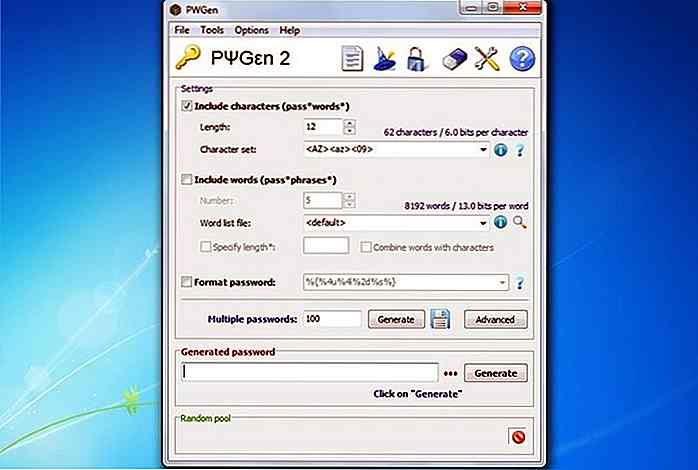 IObit generador de contraseñas aleatorias
IObit generador de contraseñas aleatorias Un generador de contraseñas fácil de usar de la popular compañía de software para PC IObit. Random Password Generator le permite crear fácilmente hasta 100 contraseñas con configuraciones configurables. Puede crear contraseñas seguras de hasta 64 caracteres .
Plataforma (s): Windows
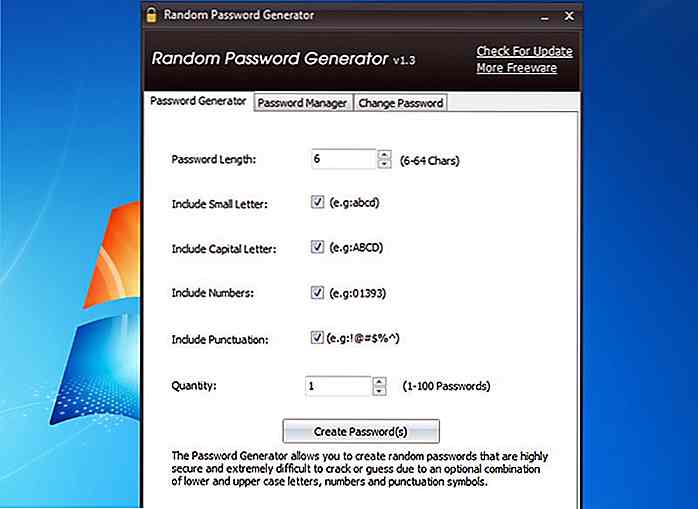 Generador de contraseñas SecureSafe pro
Generador de contraseñas SecureSafe pro Esta oferta de SecureSafe Pro es fácil de usar pero muy funcional. Además de las opciones de personalización habituales, le permite excluir personajes dudosos, agregar sus propios personajes y crear contraseñas pronunciables. También hay un comprobador de fuerza de contraseñas incorporado para garantizar que su contraseña sea sólida.
Plataforma (s): Windows
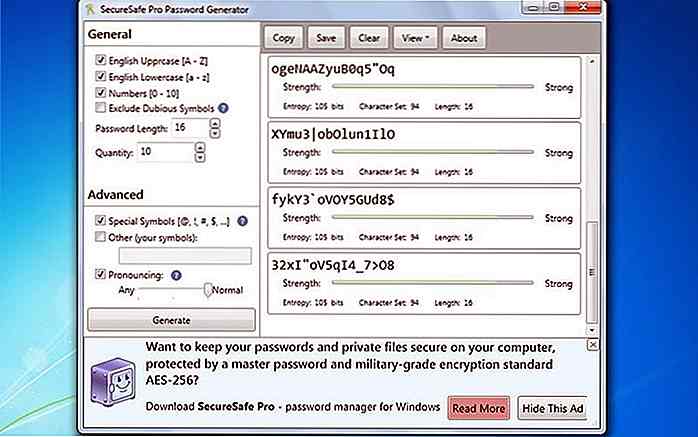 Generador de contraseñas Gaijin
Generador de contraseñas Gaijin Un generador de contraseñas altamente personalizable, Gaijin Password Generator tiene dos secciones para crear contraseñas simples y complejas. Puede personalizar qué caracteres se deben agregar u omitir, y crear plantillas para diferentes usos. También puede usar el comprobador de fuerza de contraseñas incorporado para verificar la fortaleza de su contraseña (una que es confiable, debo decir).
Plataforma (s): Windows, Mac, Linux
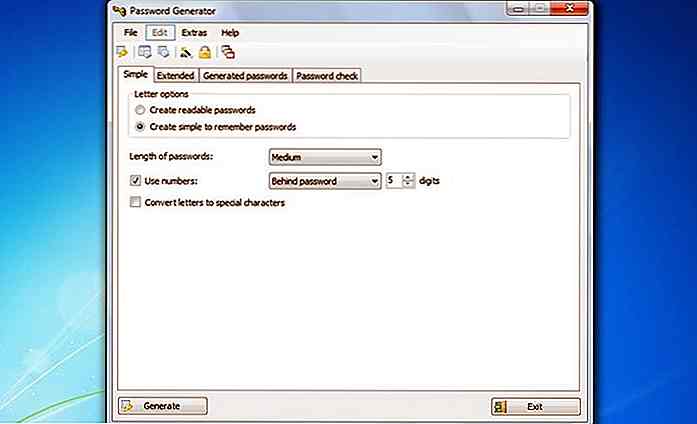 Generador de contraseña segura
Generador de contraseña segura Si está buscando una herramienta simple de generación de contraseñas que simplemente funcione, esta es para usted. Secure Password Generator le permite personalizar el contenido de la contraseña y la longitud de la contraseña y luego crea una sola contraseña para usted. La contraseña es fuerte y se puede confiar en ella.
Plataforma (s): Windows
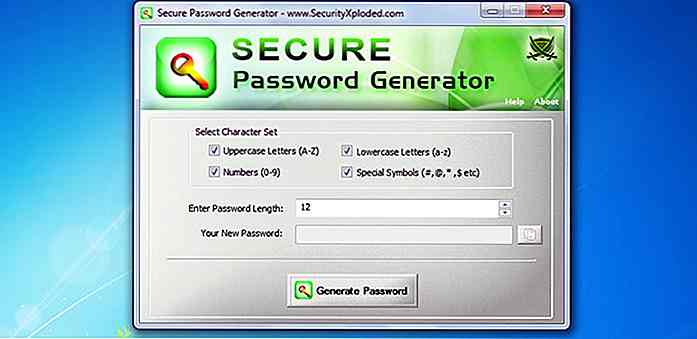 Impresionante generador de contraseñas
Impresionante generador de contraseñas Awesome Password Generator tiene múltiples secciones para satisfacer sus necesidades de generación de contraseñas. Puede crear contraseñas para WiFi, contraseñas seguras regulares, contraseñas basadas en frases, contraseñas fuertes basadas en letras y contraseñas a granel.
Plataforma (s): Windows
 PowerCryptor generador de contraseñas
PowerCryptor generador de contraseñas PowerCryptor es una herramienta de generación de contraseñas realmente rápida que es fácil de usar y ofrece todas las opciones requeridas. Puede personalizar el contenido de las contraseñas y también especificar qué letras o caracteres deben ser parte de la contraseña. La herramienta es muy rápida para generar contraseñas, y pude generar más de 10000 contraseñas con resultados que se muestran en menos de 1 segundo .
Plataforma (s): Windows
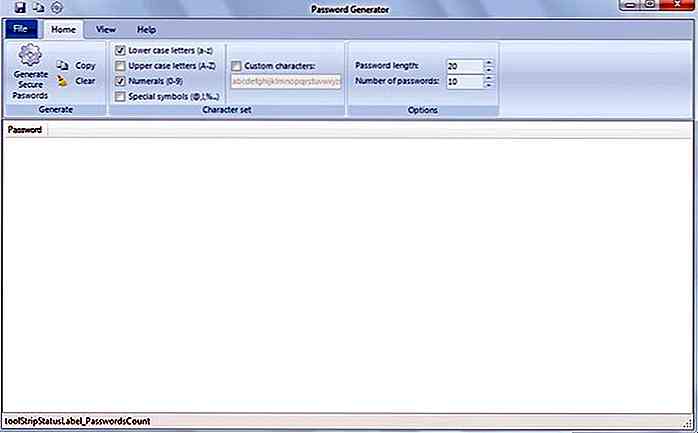 Generador de clave de contraseña WiFi
Generador de clave de contraseña WiFi Si está buscando generar una contraseña segura para su red WiFi, esta es la mejor herramienta. Le brinda opciones para crear claves ASCII y HEX para los métodos de seguridad WEP, WPA y WPA2 WiFi. Puede obtener claves de hasta 256 bits para WEP y 504 bits para seguridad WEP2 .
Plataforma (s): Windows
 Generador de contraseñas aleatorias
Generador de contraseñas aleatorias Este es en realidad un gadget de Windows que funciona junto con otros gadgets de Windows para permitirte generar contraseñas rápidamente. En su pequeña interfaz, le permite configurar datos de contraseña y la longitud exacta de la contraseña. Definitivamente, una buena solución si necesita generar contraseñas a menudo.
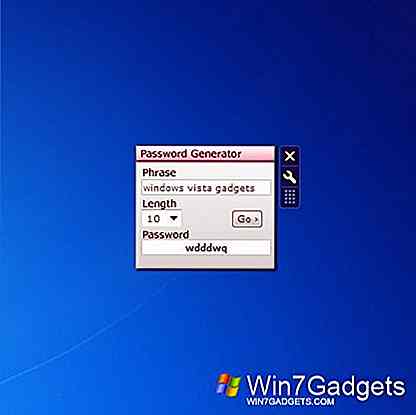 Generador de contraseñas SoftFuse
Generador de contraseñas SoftFuse Al igual que otras herramientas en esta lista, SoftFuse Password Generator también ofrece las opciones para personalizar su contraseña. Sin embargo, da un paso más al darle la capacidad de agregar u omitir caracteres de acuerdo a sus necesidades. Puede personalizar letras, mayúsculas, números y caracteres .
Plataforma (s): Windows
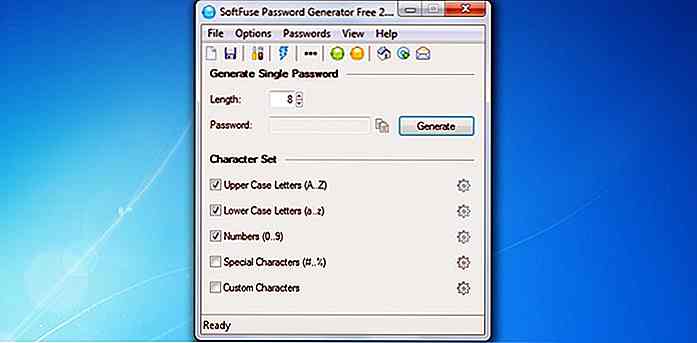 Bono: Generar contraseña sin herramientas
Bono: Generar contraseña sin herramientas Generar contraseña en Linux
La mayoría de las distribuciones de Linux tienen un generador de contraseñas incorporado para generar rápidamente contraseñas seguras y fuertes. O puede instalar rápidamente una aplicación generador de contraseñas con un comando de terminal rápido y comenzar a generar contraseñas aleatorias. Aquí hay un buen artículo sobre cómo generar contraseñas en Linux.
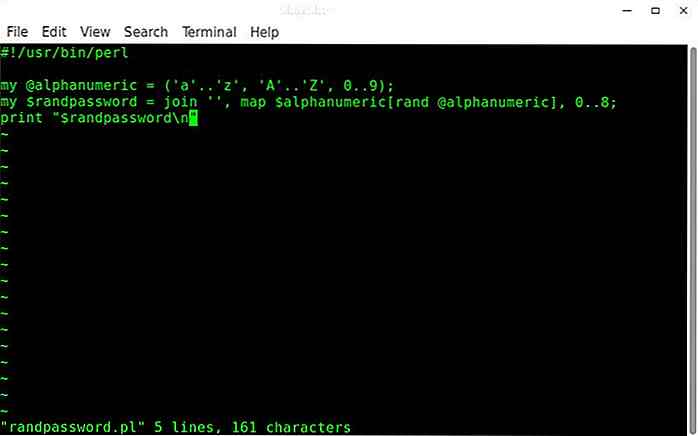 Generar contraseñas en macOS
Generar contraseñas en macOS macOS también viene con un asistente de contraseña incorporado que puede generar contraseñas aleatorias basadas en diferentes factores. Consulte esta página de soporte de Apple para aprender a usar Password Assistant.
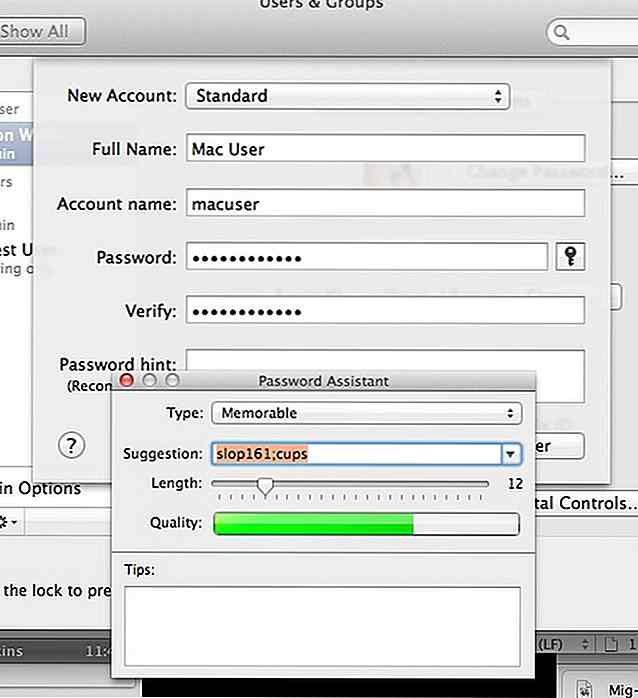
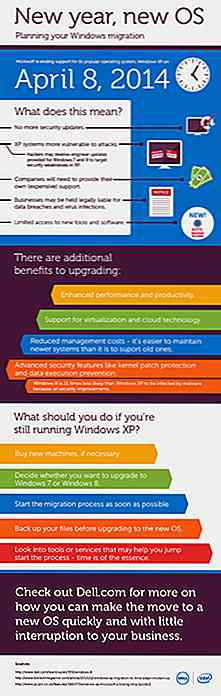
Planificación de una migración exitosa desde Windows XP
Con el fin del soporte para Windows XP a la vuelta de la esquina, el 8 de abril, los usuarios del sistema operativo de 13 años de edad finalmente pueden ser incitados a pasar a un sistema operativo más nuevo. Se estima que hasta 1/3 de las PC actualmente en operación aún ejecutan alguna versión de XP, y la fecha límite dejará a esos usuarios vulnerables a los piratas informáticos y la pérdida de integridad de los datos.Si está
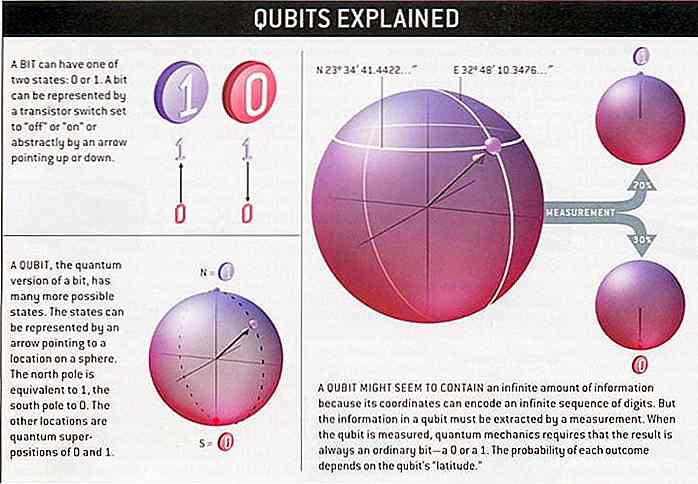
Computación cuántica explicada (como si fuera un niño de 5 años)
El concepto de "Computación Cuántica" que recientemente se está volviendo viral -gracias a un cierto Primer Ministro- es uno de los muchos territorios desconocidos de la ciencia por nosotros, no científicos, píos .La razón por la que la mayoría de nosotros no hemos oído hablar de ella, a pesar de que estuvo presente durante décadas, es que en su mayor parte es teórica y quienes la experimentaron al principio se mantuvieron en silencio debido a la necesidad para el secreto militar y corporativo.No obstan